- 맥과 윈도우 모두 동일하게 설정
1. Spring boot 파일 다운로드
- 이클립스 help > Eclipse Marketplace 에서 Spring Tools 4 install
(선택 창 뜨면 그거 그대로 감. 선택은 자유~)
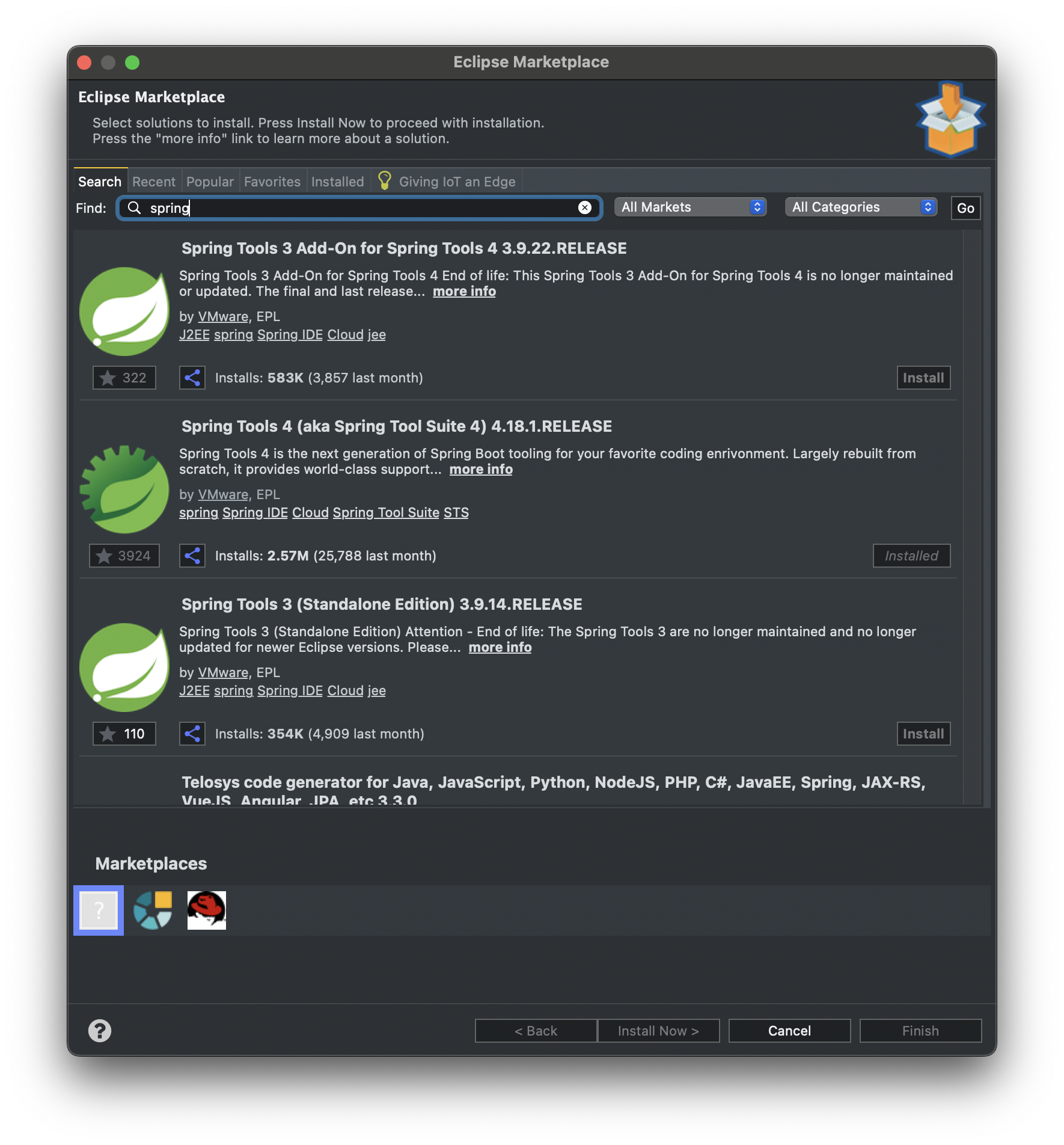
2. 프로젝트 생성

- Maven 타입, War 으로 하기 (Create a project)
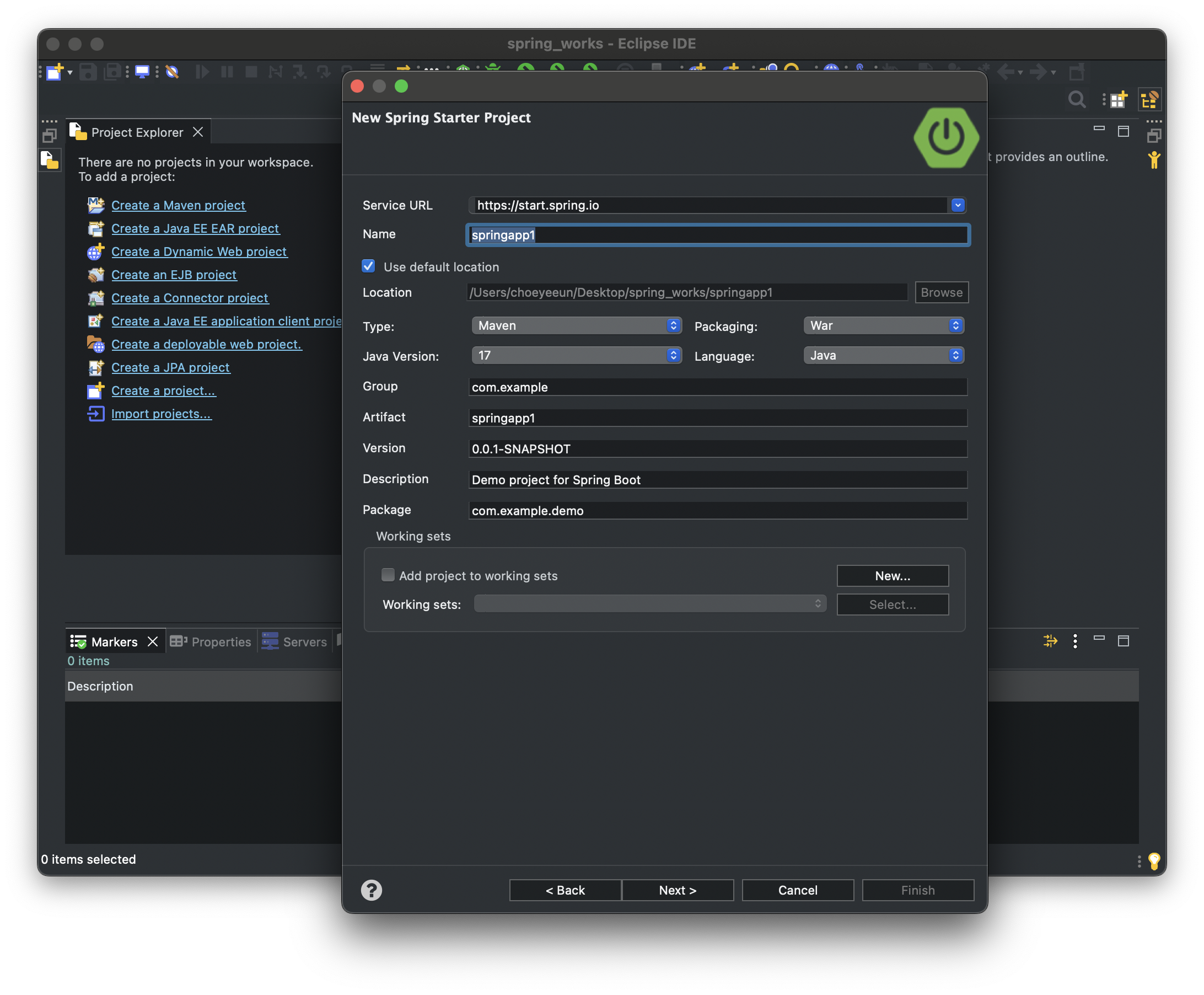
(**) 여기서 필요한 의존성을 선택하면 됨.
Lombok (Vo 간편화)
MyBatis / JPA (Dao 간편화)
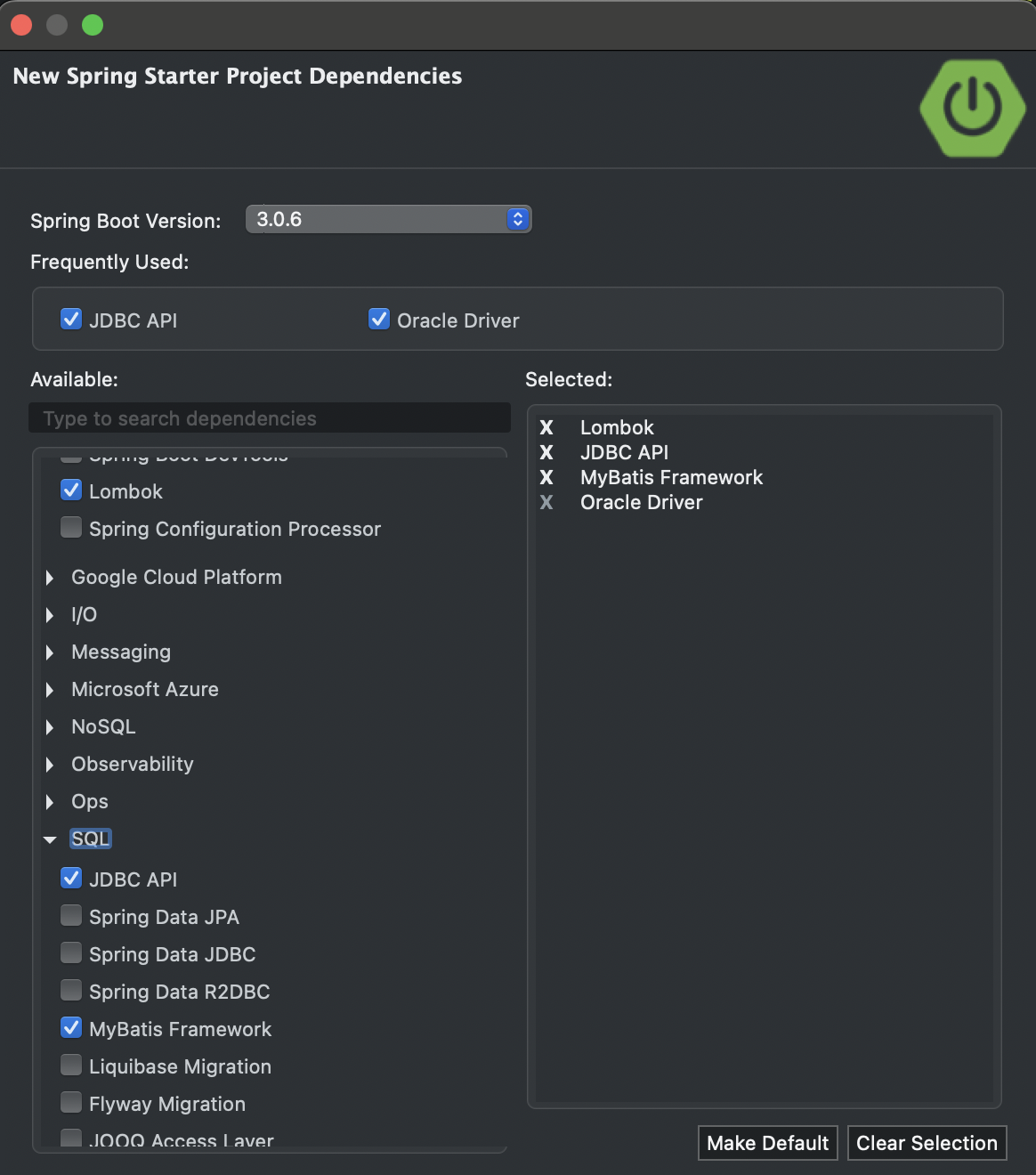
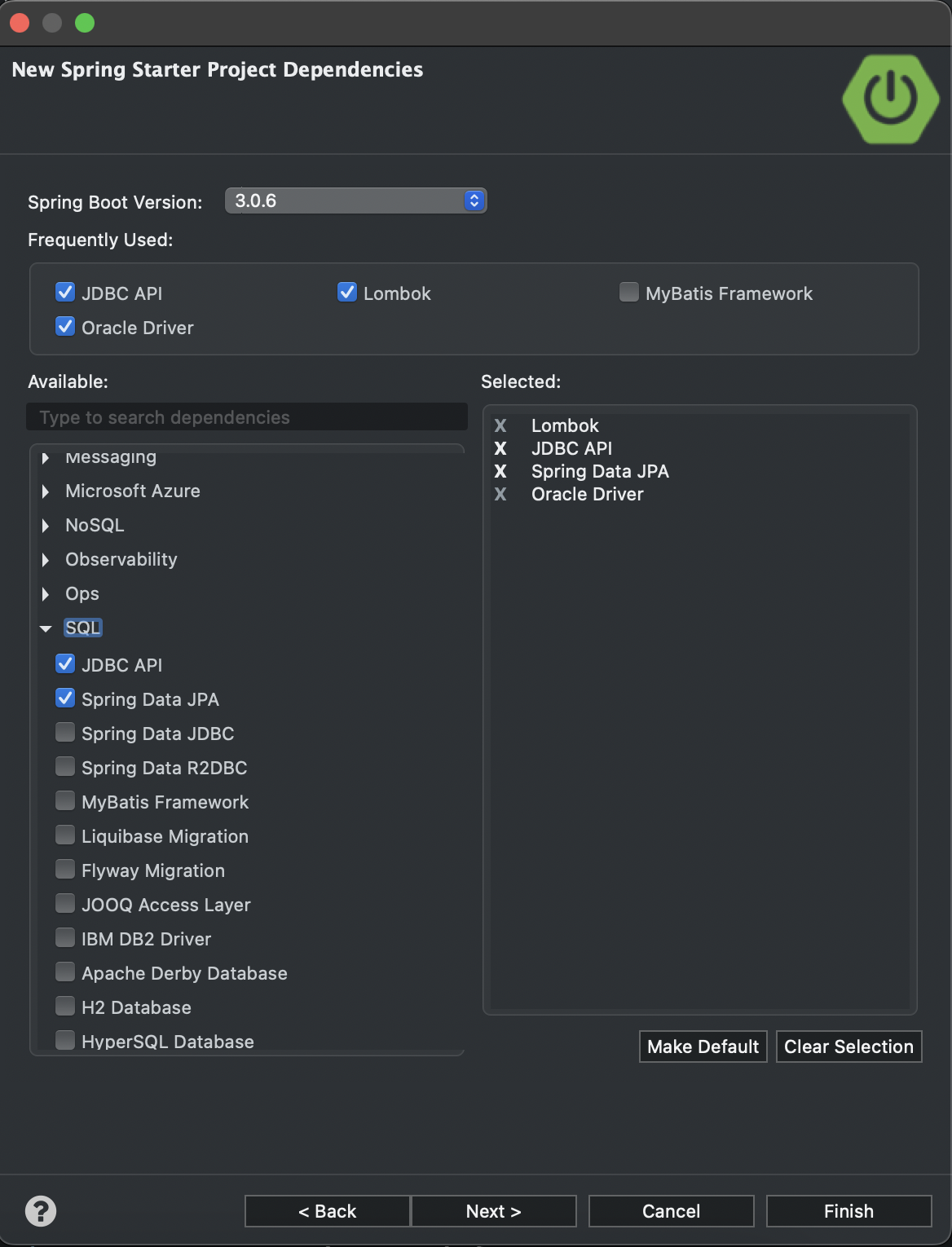
3. pom.xml의 dependency에 코드 추가
<dependency>
<groupId>org.apache.tomcat.embed</groupId>
<artifactId>tomcat-embed-jasper</artifactId>
</dependency>
<dependency>
<groupId>jakarta.servlet</groupId>
<artifactId>jakarta.servlet-api</artifactId>
<!-- <version>6.0.0</version>-->
<scope>provided</scope>
</dependency>
<!-- https://mvnrepository.com/artifact/jakarta.servlet.jsp.jstl/jakarta.servlet.jsp.jstl-api -->
<dependency>
<groupId>jakarta.servlet.jsp.jstl</groupId>
<artifactId>jakarta.servlet.jsp.jstl-api</artifactId>
<!-- <version>3.0.0</version>-->
</dependency>
<!-- https://mvnrepository.com/artifact/org.glassfish.web/jakarta.servlet.jsp.jstl -->
<dependency>
<groupId>org.glassfish.web</groupId>
<artifactId>jakarta.servlet.jsp.jstl</artifactId>
<!-- <version>3.0.1</version>-->
</dependency>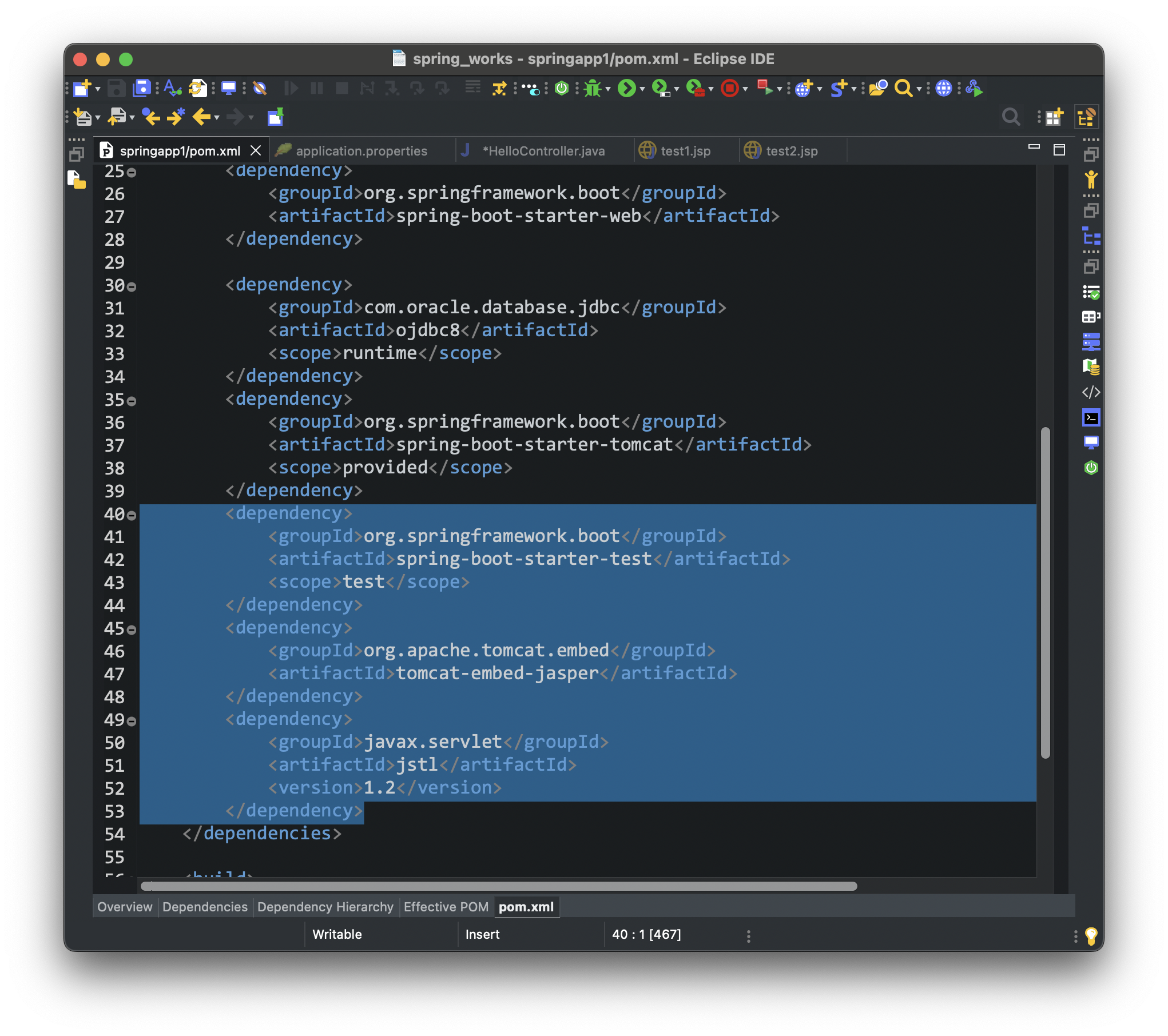
4. application.properties 파일 내용 채우기.
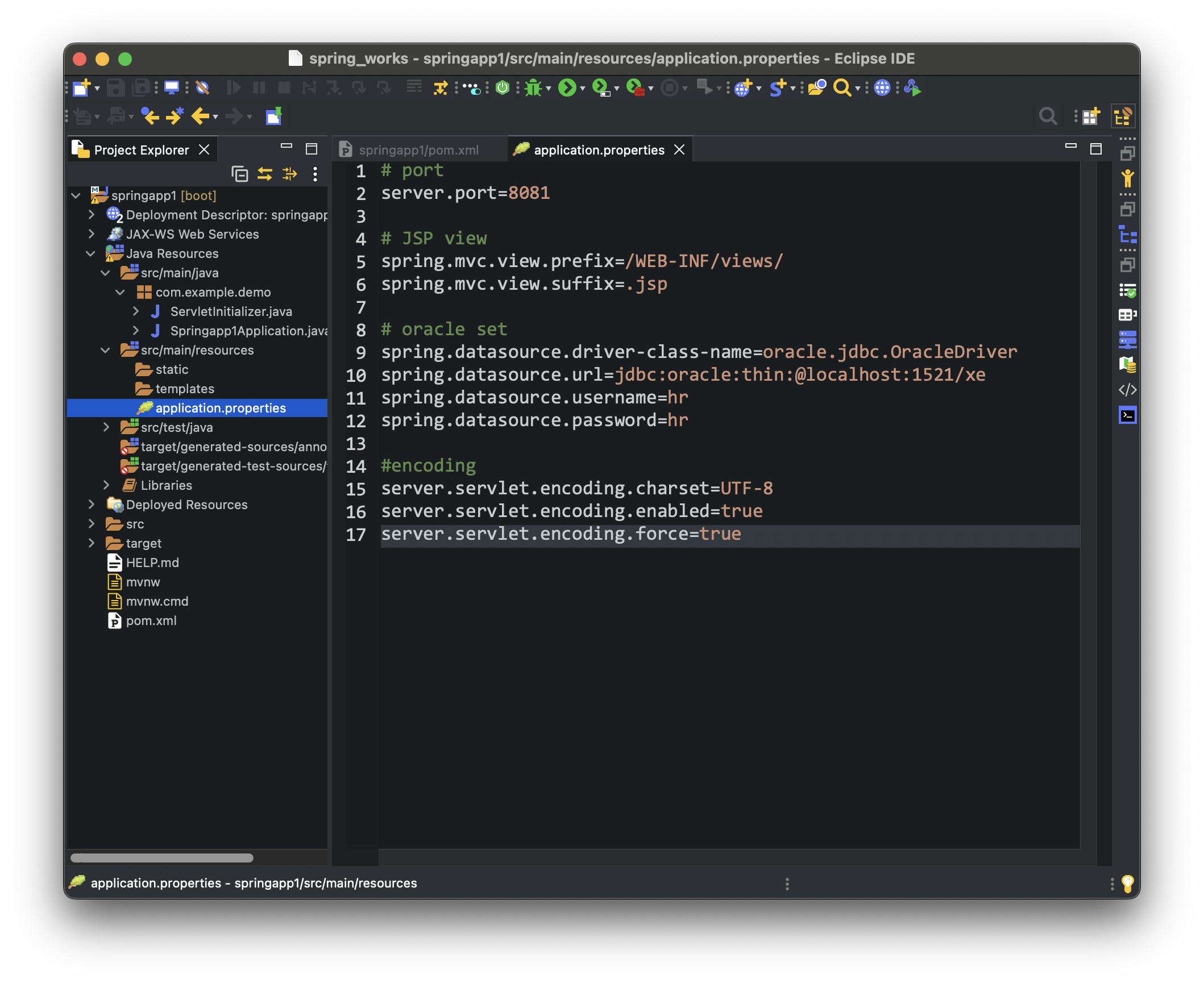
# port
server.port=8081
# JSP view
spring.mvc.view.prefix=/WEB-INF/views/
spring.mvc.view.suffix=.jsp
# oracle set
spring.datasource.driver-class-name=oracle.jdbc.OracleDriver
spring.datasource.url=jdbc:oracle:thin:@localhost:1521/xe
spring.datasource.username=hr
spring.datasource.password=hr
#encoding
server.servlet.encoding.charset=UTF-8
server.servlet.encoding.enabled=true
server.servlet.encoding.force=true
#jpa
spring.jpa.generate-ddl=true
spring.jpa.database=oracle
spring.jpa.show-sql=true
#multipart
spring.servlet.multipart.location=/Users/~~~/Desktop/img/
spring.servlet.multipart.max-file-size=5MB
# port
# port server.port=8081
스프링부트는 하나의 서버에 하나의 프로젝트만 가능하기 때문에
두가지 이상의 프로젝트를 동시에 실행하면 포트가 충돌날 수 있음.
그래서 각각의 프로젝트의 포트 번호를 다르게 할당해주거나,
다른 프로젝트를 실행하고자 할 때에는 한 프로젝트를 Stop 하고 실행해야 함.
# JSP view
spring.mvc.view.prefix=/WEB-INF/views/
-- 굳이 /WEB-INF/ 를 붙이는 이유는,
views만 할 경우 혹여나 프로그램이 혼동해 다른 파일을 실행시킬 수 있어서,
Controller를 통한 경로로만 실행되도록 하기 위함.
# JPA
spring.jpa.generate-ddl=true
// 자동으로 테이블 생성해줌.
만약 vo 코드를 수정하면 테이블을 자동으로 수정해주지 않고~! 테이블을 새로 생성해줌.
계속 테이블이 생성되는 것이 번거롭다면 false로 해라~
spring.jpa.database=oracle
// db 종류
spring.jpa.show-sql=true
// sql 쿼리문이 실행되면 실행된 쿼리문이 콘솔창에 찍힘.
# Multipart
spring.servlet.multipart.location = 본인이 정한 이미지 파일의 경로 (꼭 끝에 / 붙이기)
spring.servlet.multipart.max-file-size = 이미지 최대 용량. 초과하는 이미지를 올리게 되면 에러 뜸!!
5. 서버 (재)실행하기
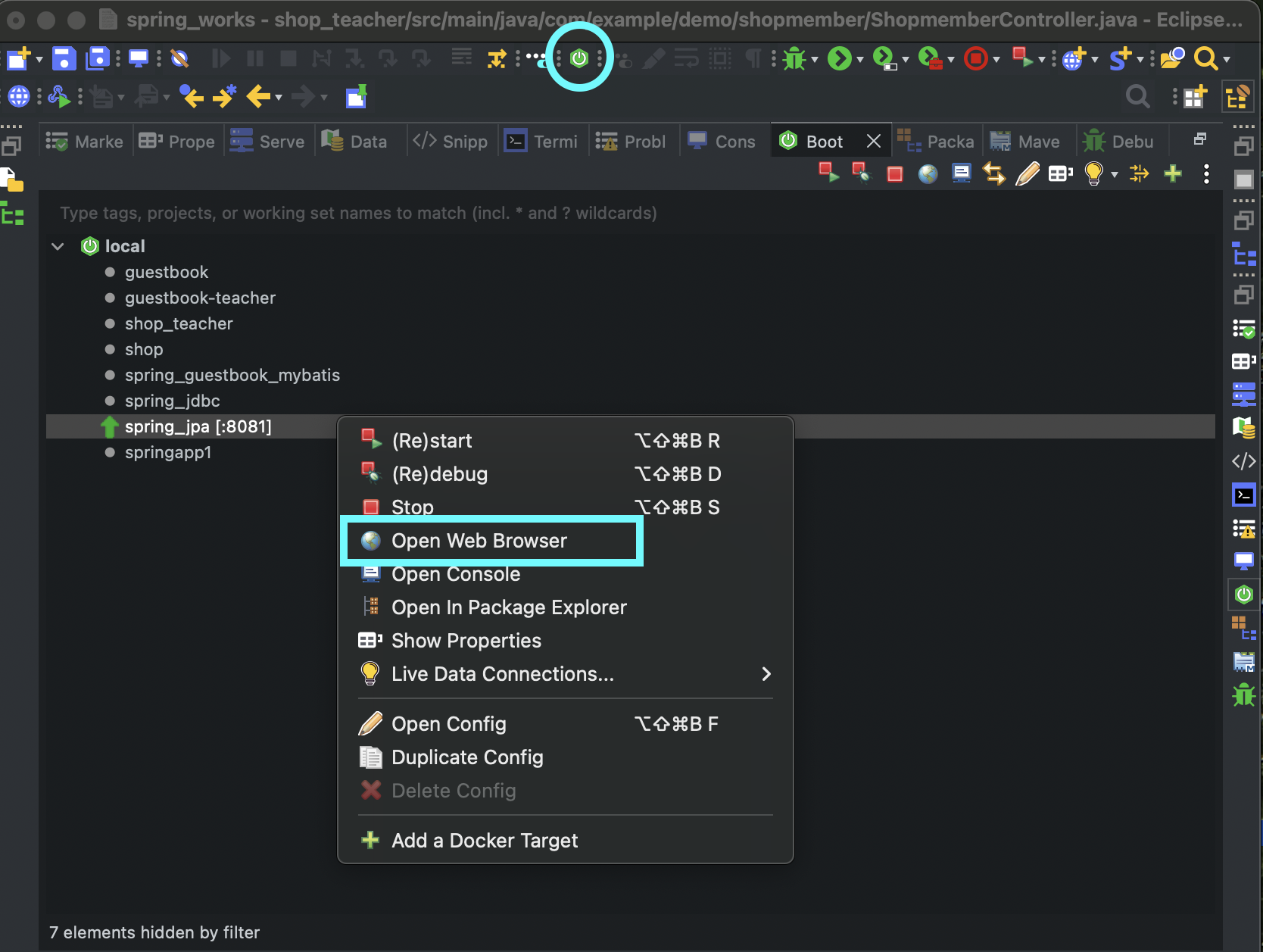
초록 등딱지 버튼 누르고 (Re)start -> Open Web Browser
- 변경사항이 생길 때마다 서버 재실행 해야 함..
(아마 다른 좋은 방법이 있겠지요? 아마? ^^ ..)
